电脑耳麦插上没声音 耳麦插在电脑上没有声音怎么办
更新时间:2024-08-19 17:03:24作者:xtliu
当我们使用电脑耳麦时,有时候会遇到耳麦插在电脑上却没有声音的情况,这种问题可能是由多种原因引起的,比如驱动问题、硬件故障或者设置错误等。在遇到这种情况时,我们可以通过一些简单的方法来排除故障,让耳麦恢复正常工作。接下来我们就来看看当耳麦插在电脑上没有声音时应该怎么办。
步骤如下:
1打开电脑左下角的菜单界面。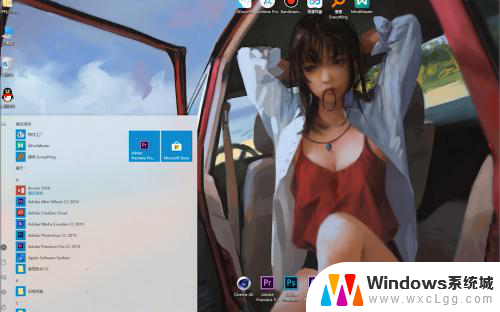 2打开电脑设置。
2打开电脑设置。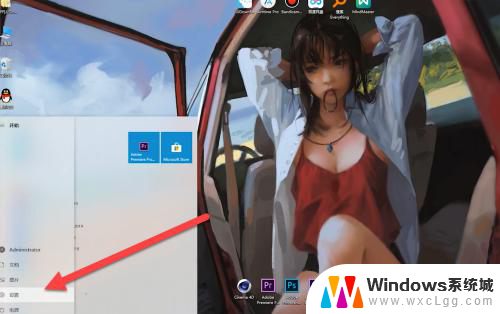 3打开系统选项。
3打开系统选项。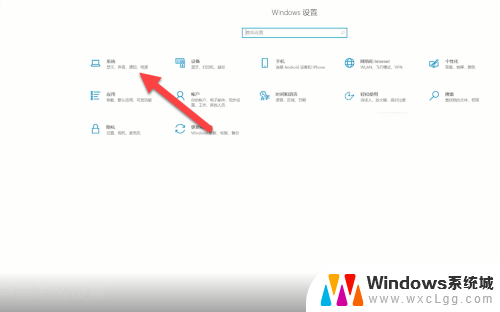 4找到声音。
4找到声音。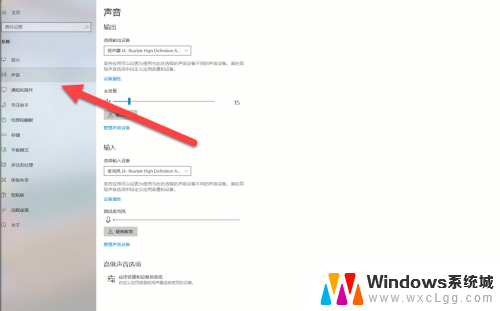 5选择自己的输出硬件。
5选择自己的输出硬件。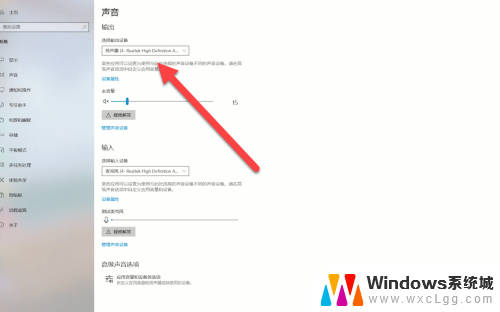 6查看自己的主音量有没有静音,有的话需要把音量打开。
6查看自己的主音量有没有静音,有的话需要把音量打开。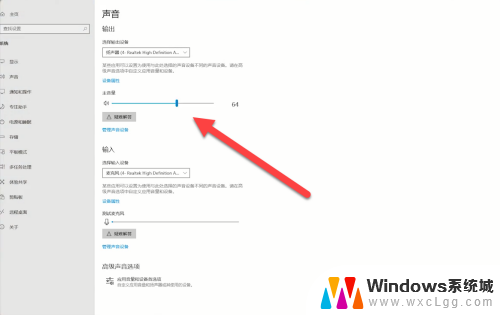 7查看自己的应用音量是否有过更改,有的话点击页面中的重置即可。
7查看自己的应用音量是否有过更改,有的话点击页面中的重置即可。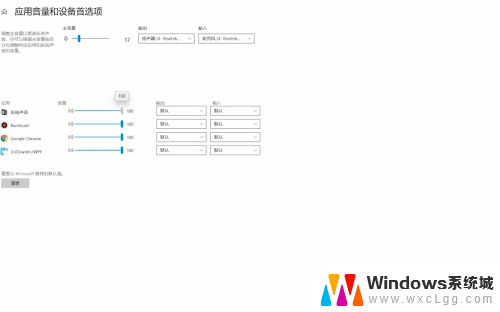 8打开音乐播放器查看有没有声音,还没有的话可能是耳麦坏了。
8打开音乐播放器查看有没有声音,还没有的话可能是耳麦坏了。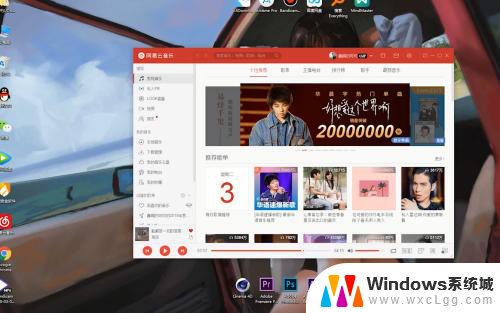 9总结如下。
9总结如下。
以上是电脑耳麦插上没声音的全部内容,如果你也遇到了同样的问题,可以参考本文介绍的步骤进行修复,希望对大家有所帮助。
电脑耳麦插上没声音 耳麦插在电脑上没有声音怎么办相关教程
-
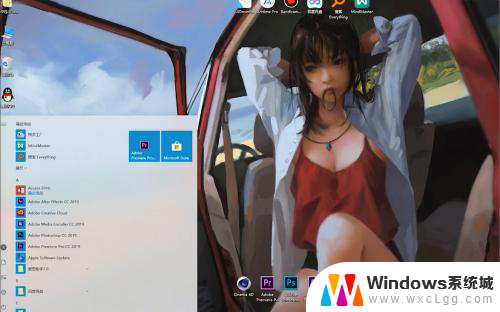 耳麦和电脑连接后没有声音怎么办 耳麦插在电脑上无声音怎么调整
耳麦和电脑连接后没有声音怎么办 耳麦插在电脑上无声音怎么调整2024-03-02
-
 为什么插上耳机后没有声音 电脑插上耳机无声音怎么办
为什么插上耳机后没有声音 电脑插上耳机无声音怎么办2024-06-23
-
 耳机插在电脑上没麦克风 耳机插电脑有声音没麦怎么设置
耳机插在电脑上没麦克风 耳机插电脑有声音没麦怎么设置2025-04-10
-
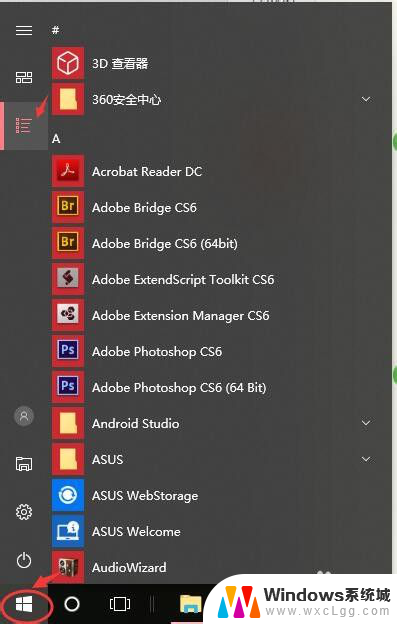 耳机上的耳麦不出声音怎么办 为什么电脑耳机有声音但麦克风没有声音输出
耳机上的耳麦不出声音怎么办 为什么电脑耳机有声音但麦克风没有声音输出2024-02-13
-
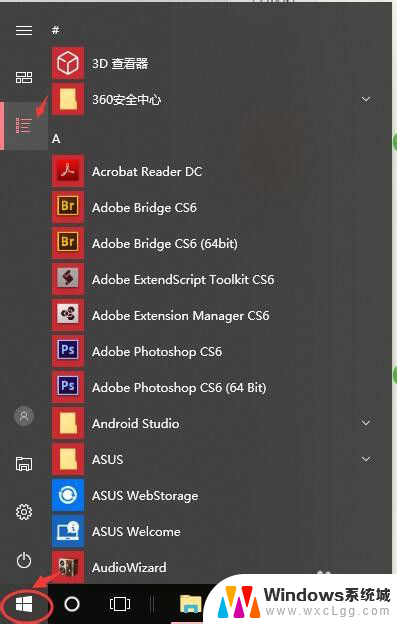 电竞耳机麦克风没声音 电脑耳机有声音但麦克风没有声音怎么办
电竞耳机麦克风没声音 电脑耳机有声音但麦克风没有声音怎么办2024-03-30
-
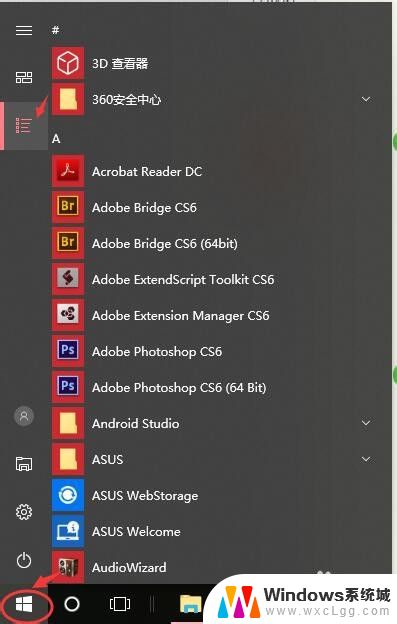 电脑耳机麦克风没有声音怎么弄 电脑耳机有声音但麦克风没有声音怎么解决
电脑耳机麦克风没有声音怎么弄 电脑耳机有声音但麦克风没有声音怎么解决2024-02-06
电脑教程推荐
- 1 固态硬盘装进去电脑没有显示怎么办 电脑新增固态硬盘无法显示怎么办
- 2 switch手柄对应键盘键位 手柄按键对应键盘键位图
- 3 微信图片怎么发原图 微信发图片怎样选择原图
- 4 微信拉黑对方怎么拉回来 怎么解除微信拉黑
- 5 笔记本键盘数字打不出 笔记本电脑数字键无法使用的解决方法
- 6 天正打开时怎么切换cad版本 天正CAD默认运行的CAD版本如何更改
- 7 家庭wifi密码忘记了怎么找回来 家里wifi密码忘了怎么办
- 8 怎么关闭edge浏览器的广告 Edge浏览器拦截弹窗和广告的步骤
- 9 windows未激活怎么弄 windows系统未激活怎么解决
- 10 文件夹顺序如何自己设置 电脑文件夹自定义排序方法